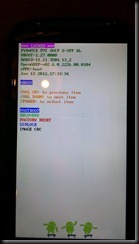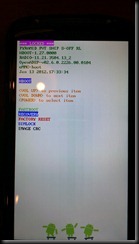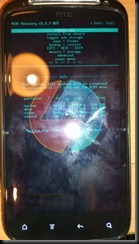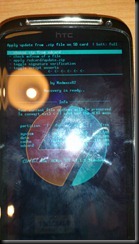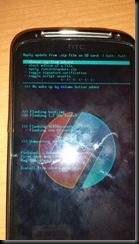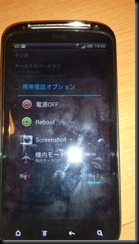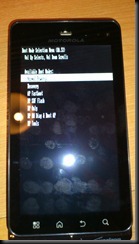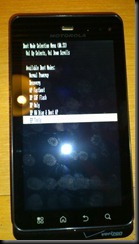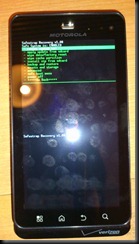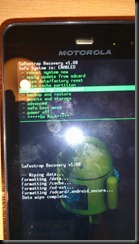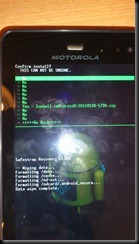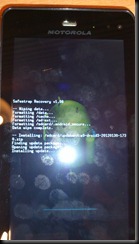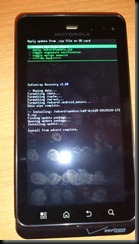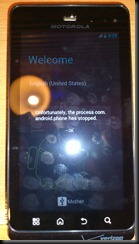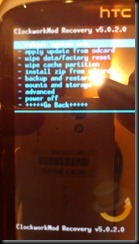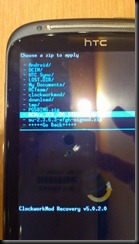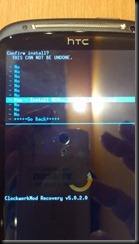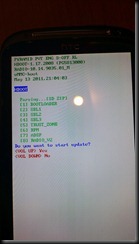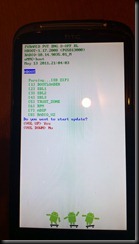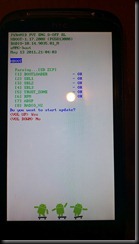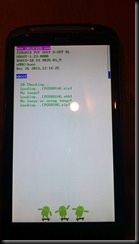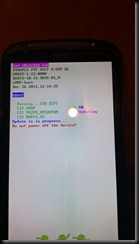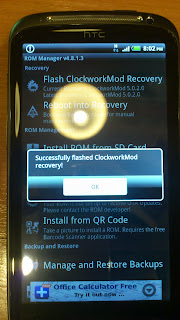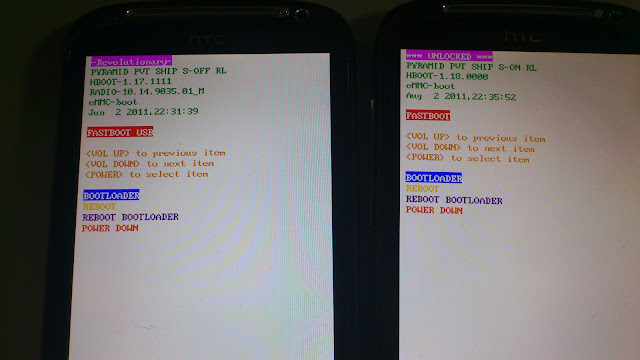新規に仕事で手配したSensationが入荷した時に、一部手順を忘れてしまっていたので、自分のメモも兼ねて記事化。
新しく買ったSensation君
一台だけ火入れしたところ。
カスタムカーネルの導入に必要な準備作業にはブートローダーアンロックとroot取得とs-offの3つ
1. ブートローダーアンロック
HTCの公式にサイト(
http://www.htcdev.com/bootloader)にアクセスして、示される手順に従い、鍵を入手してfastbootで焼く。
(1) HTCの公式サイトの手順に従い、端末の情報を入手
(2) 入手した鍵の情報を公式サイトの入力欄にコピペしてサブミット
(3) ファイルがHTCからweb経由でプッシュされてくるので、それをローカルに保存
(4) 端末をブートローダーモードで起動し、fastbootモードに以降
(5) HTCから送られてきたファイルをfastbootで焼く
fastboot flash unlocktoken Unlock_code.bin
焼くと、確認画面が出る
最初は当然「アンロックしない」が標準になっているので、ボリュームボタンで「アンロックする」を選択して電源ボタンで確定
2. clockworkmod recoveryをインストール
まずは、ググる。
今回使ったのは、次のバージョン。 (ファイル名の末尾のpyramidはSensationのコード名)
recovery-clockwork-4.0.1.5-pyramid.img
これをfastbootで焼く。
fastboot flash recovery recovery-clockwork-4.0.1.5-pyramid.img
3. root取得
(1) clockworkmodで一発で焼けるsuのパッケージを入手する
今回使ったのは、su-2.3.6.3-efgh-signed.zip
これを端末のsdカード上のどこかに置く
(2) 端末をclockworkmod recoveryで起動
電源が切れた状態で「ボリューム下げボタン+電源ボタン」で起動
(3) suをインストール
- まず、「install zip from sdcard」を選ぶ
- 「chose zip from sdcard」を選ぶ
4. suとclockworkmodリカバリの更新
(1) マーケットにアクセスし、ROMマネージャをインストール
(2) ROMマネージャを起動し、ClockworkMod Recoveryを更新
- 「Flash ClockworkMod Recovery」を選択
- ClockworkMod Recoveryの更新終了
(3) Superuserとsuコマンドの更新
- マーケットにアクセスし、Superuserの更新があればアップデートしておく
- Superuserの起動して、画面のpreferenceをクリック
- メニュー画面をスクロールして、下の方にあるsuコマンドのバージョンの欄(ここでは「Su binary vなんたら」)をクリック
- suコマンドのバージョンのチェックがはじまるので見守る
- suコマンドが古かったので「Updateボタンを押して」更新
更新するときは、当然root権限がいるので、問い合わせ時に「許可」しておく
5. バックアップの取得
6. s-off
(1) revolutionaryを入手(
http://revolutionary.io/)
(2) 端末を起動し、PCをUSBで接続してrevolutionaryを起動
(3) revolutionaryの画面に表示されている鍵情報をrevolutionaryのwebサイトに出ている窓に入力
(4) revolutionaryの窓に出力される鍵情報をローカルpcのrevolutionaryのコマンドプロンプトに入力